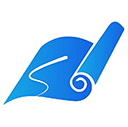首先通过系统设置关闭聊天图标显示,进入任务栏设置中的任务栏项选项并关闭聊天功能;若无效可使用注册表编辑器,在HKEY_CURRENT_USER路径下创建TaskbarMn值设为0以隐藏图标;专业版用户还可通过组策略编辑器启用“从任务栏隐藏聊天图标”策略来彻底移除。

如果您在使用windows 11时发现任务栏上出现了“聊天(Chat)”图标,但并不希望其显示,可以通过系统设置或注册表调整来移除该图标。以下是具体操作方法。
本文运行环境:Surface Laptop 5,windows 11 22H2
一、通过系统设置隐藏Chat图标
windows 11允许用户通过个性化设置直接管理任务栏图标的显示状态,关闭“聊天”功能的显示可避免其出现在任务栏。
1、右键点击任务栏空白区域,选择任务栏设置。
2、在设置窗口中,点击任务栏项选项。
3、在列表中找到聊天,将其开关切换为关闭状态。
4、确认任务栏上的聊天图标已消失。

二、使用注册表编辑器禁用Chat功能
对于无法通过常规设置关闭的情况,可通过修改注册表项来彻底隐藏聊天图标,此方法适用于高级用户。
1、按下Win + R组合键打开运行窗口,输入regedit并回车。
2、导航至以下路径:
HKEY_CURRENT_USERSoftwaremicrosoftWindowsCurrentVersionExplorerAdvanced
3、在右侧窗格中查找名为TaskbarMn的Dword值,若不存在则右键空白处新建一个DWORD (32位) 值,并命名为TaskbarMn。
4、双击TaskbarMn,将其数值数据设置为0,点击确定。
5、重启资源管理器或注销当前用户会话使更改生效。

三、通过组策略编辑器配置任务栏项目
适用于Windows 11专业版或企业版用户,可通过本地组策略限制特定任务栏组件的显示。
1、按下Win + R打开运行框,输入gpedit.msc并按回车进入组策略编辑器。
2、依次展开用户配置 > 管理模板 > 开始菜单和任务栏。
3、在右侧找到策略项从任务栏隐藏聊天图标,双击打开。
4、选择已启用,然后点击确定保存设置。
5、关闭组策略编辑器并重启电脑以确保策略应用。
以上就是word windows 电脑 注册表 资源管理器 win microsoft windows11 windows 11 windows microsoft